转眼间09年就切切实实地来了,一切都是那么的顺其自然,为了迎接这新来的牛年。我们来用CorelDRAW X4制作一个牛年的吉祥剪纸。希望将这份牛年的祝福贴上大家的电脑"窗口"。愿大家牛年里平安、喜乐。。
最终效果:

utobao编注:更多CorelDraw教程学习进入优图宝CorelDraw实例教程栏目: http://www.utobao.com/news/65.html
下面是具体的制作步骤介绍:
一、打开CorelDRAW X4,新建,用贝赛尔工具  绘制牛牛大致的轮廓,如图:
绘制牛牛大致的轮廓,如图:
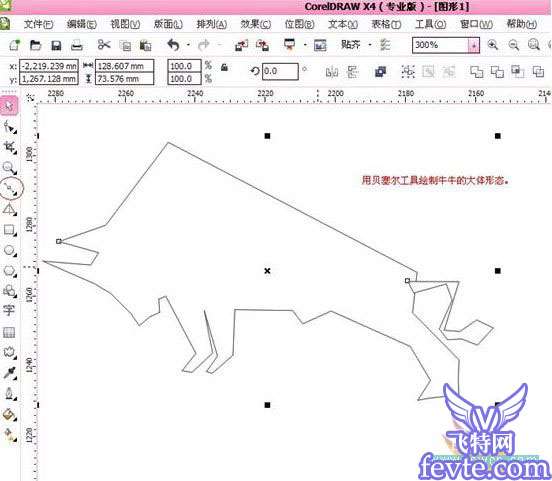
然后用形状工具  修正。调整、圆滑
修正。调整、圆滑

二、然后按住鼠标右键点击调色板上方的  按钮去边框。填充颜色,新年喜庆,我们选红色,并给它画上一个大元宝做底座,寓意牛年招财进宝,如图:
按钮去边框。填充颜色,新年喜庆,我们选红色,并给它画上一个大元宝做底座,寓意牛年招财进宝,如图:
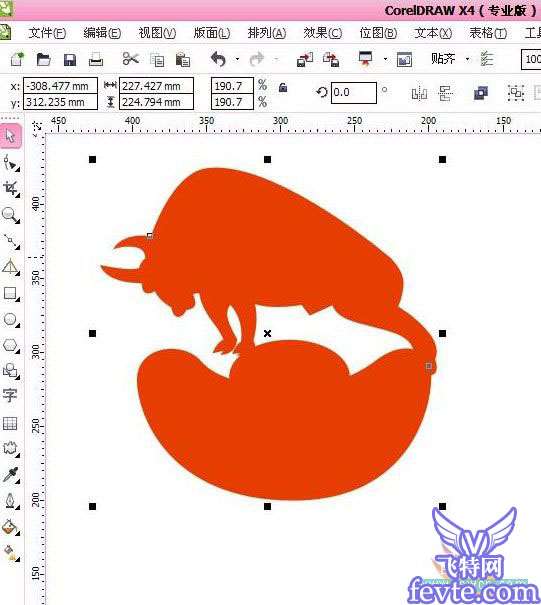
三、接下来用贝赛尔工具  配合形状工具
配合形状工具 ,画一些剪纸式的纹路,置于红色的牛牛上
,画一些剪纸式的纹路,置于红色的牛牛上



_ueditor_page_break_tag_
四、为了使剪纸画面更为丰满,我们需要很多的纹样图案,如下图这种简单的欧式花纹图案
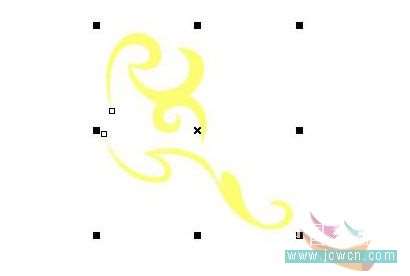
可以运用手绘工具 直接画自己喜欢的曲线构成图案,也可以用贝赛尔工具
直接画自己喜欢的曲线构成图案,也可以用贝赛尔工具  配合形状工具
配合形状工具  画出轮廓再进行调整。
画出轮廓再进行调整。
或者像下图这种的中国式的传统图案

先用椭圆工具 和矩形工具
和矩形工具 画出基本形状
画出基本形状

然后用交互式变形工具  ,往不同方向拖拉可以形成不同的效果,如图
,往不同方向拖拉可以形成不同的效果,如图

也可以直接从工具栏中的变边形工具中打开复杂星形工具  ,直接绘制一个图案
,直接绘制一个图案

再来介绍一种用CorelDRAW变形工具巧绘简单凤凰的方法
1、先用多边形绘制一个8边形,如图
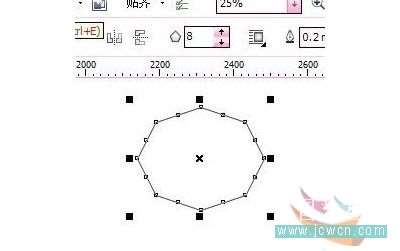
2、然后用变形工具——拉链变形工具  将8边形调为星形
将8边形调为星形
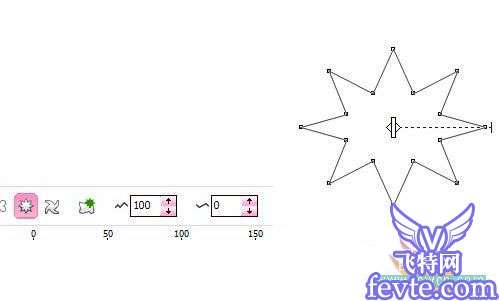
_ueditor_page_break_tag_
3、选择交互式变形工具 ,在属性栏里选择"扭曲变形"
,在属性栏里选择"扭曲变形" 
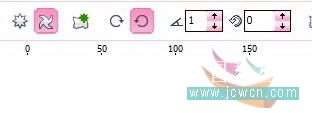
效果如图
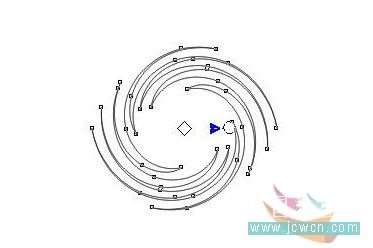
4、再点交互式变形属性栏上的添加新的变形  ,再将鼠标移到已变形的8边形的中心,按住左键,往左上角拖(不要旋转),看到有凤凰模样的雏形就放开。
,再将鼠标移到已变形的8边形的中心,按住左键,往左上角拖(不要旋转),看到有凤凰模样的雏形就放开。
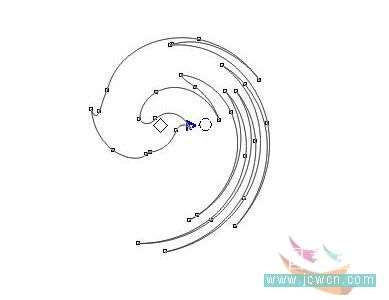
填充颜色去轮廓

五、以上绘制好的图案复制,排列,装到前面画好的牛的轮廓里面,如图

六、调整颜色,复制牛和元宝的大轮廓,用交互式透明工具  拉出一层半透明图层,如图
拉出一层半透明图层,如图
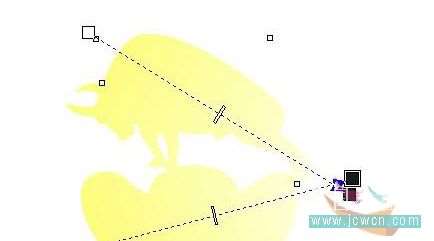
重叠于红色的牛之上,调整一下其它部位的颜色,如图

加上背景,完成

utobao编注:更多CorelDraw教程学习进入优图宝CorelDraw实例教程栏目: http://www.utobao.com/news/65.html




